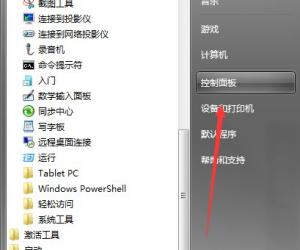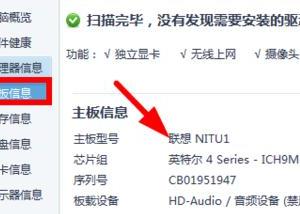Excel2007如何查找重复数据 Excel2007查找重复数据的方法
发布时间:2017-05-28 15:57:30作者:知识屋
Excel2007如何查找重复数据 Excel2007查找重复数据的方法 一、找出重复数据
1:打开制作好的Excel表格,选中需要筛选重复数据的单元格区域。
选中单元格区域
2:单击“开始”-“样式”-“条件格式”按钮,在弹出的下拉框中选择“突出显示单元格规则”-“重复值”命令。
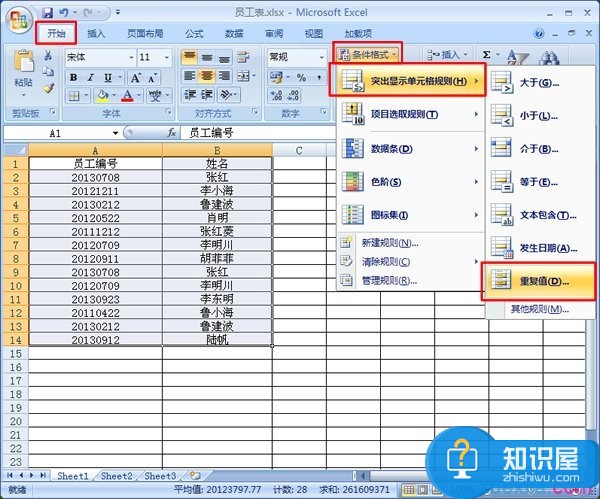
选择“重复值”命令
3:在弹出的“重复值”对话框中,单击“确定”按钮。这样表格中重复的数据就被突出显示出来了,一目了然。
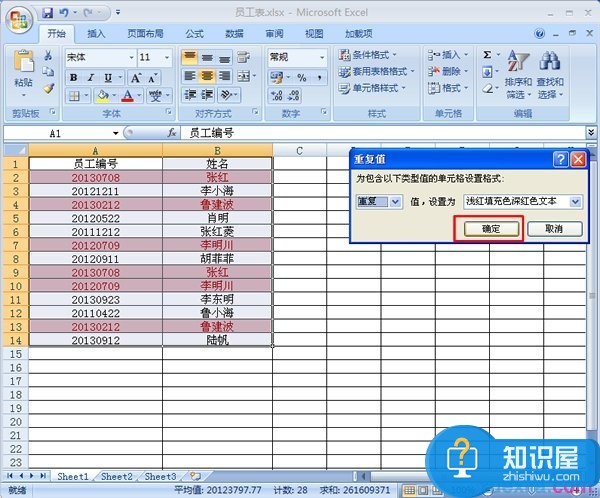
单击“确定”关闭“重复值”对话框
二、删除重复数据
1:选中需要删除重复数据的单元格范围。单击“数据”-“数据工具”-“删除重复项”按钮。
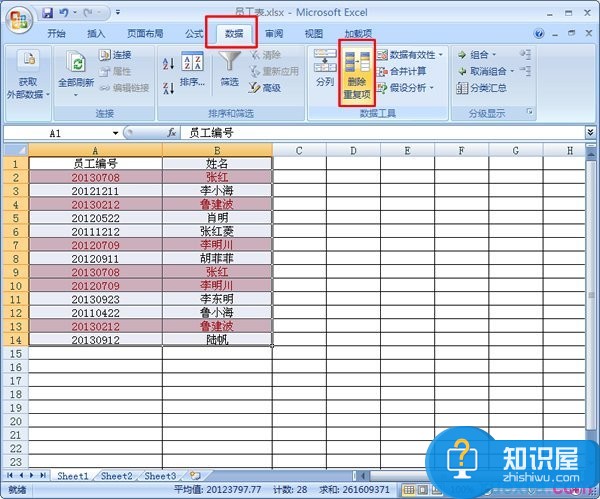
单击“删除重复项”按钮
2:弹出“删除重复项”对话框,在“列”下面的列表框中可以通过勾选和取消勾选来选择需要删除的列数据。这里我们勾选“员工编号”、“姓名”的复选框,也可以单击“全选”按钮。最后,单击“确定”按钮退出该对话框。
选择需要删除的列数据
3:在弹出的“Microsoft office Excel”对话框中,单击“确定”按钮即可完成重复数据的删除。

知识阅读
软件推荐
更多 >-
1
 一寸照片的尺寸是多少像素?一寸照片规格排版教程
一寸照片的尺寸是多少像素?一寸照片规格排版教程2016-05-30
-
2
新浪秒拍视频怎么下载?秒拍视频下载的方法教程
-
3
监控怎么安装?网络监控摄像头安装图文教程
-
4
电脑待机时间怎么设置 电脑没多久就进入待机状态
-
5
农行网银K宝密码忘了怎么办?农行网银K宝密码忘了的解决方法
-
6
手机淘宝怎么修改评价 手机淘宝修改评价方法
-
7
支付宝钱包、微信和手机QQ红包怎么用?为手机充话费、淘宝购物、买电影票
-
8
不认识的字怎么查,教你怎样查不认识的字
-
9
如何用QQ音乐下载歌到内存卡里面
-
10
2015年度哪款浏览器好用? 2015年上半年浏览器评测排行榜!